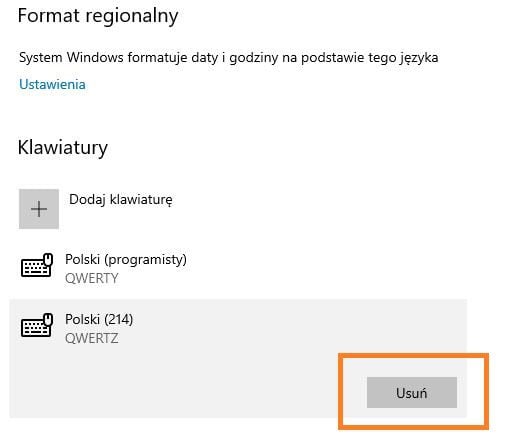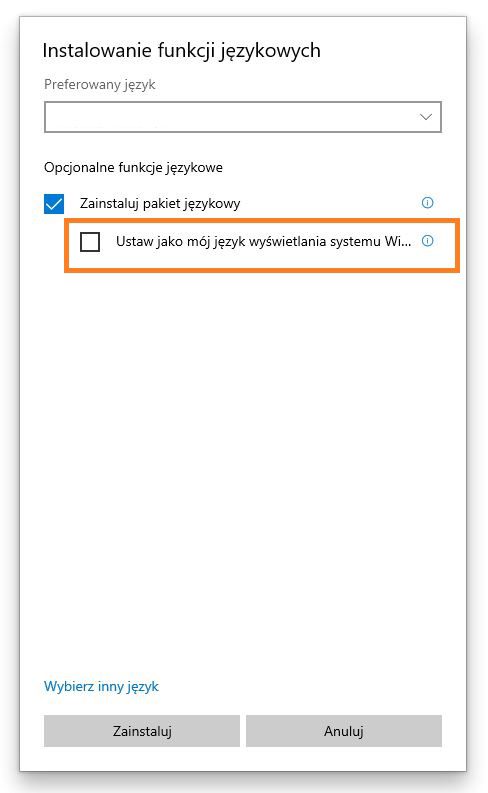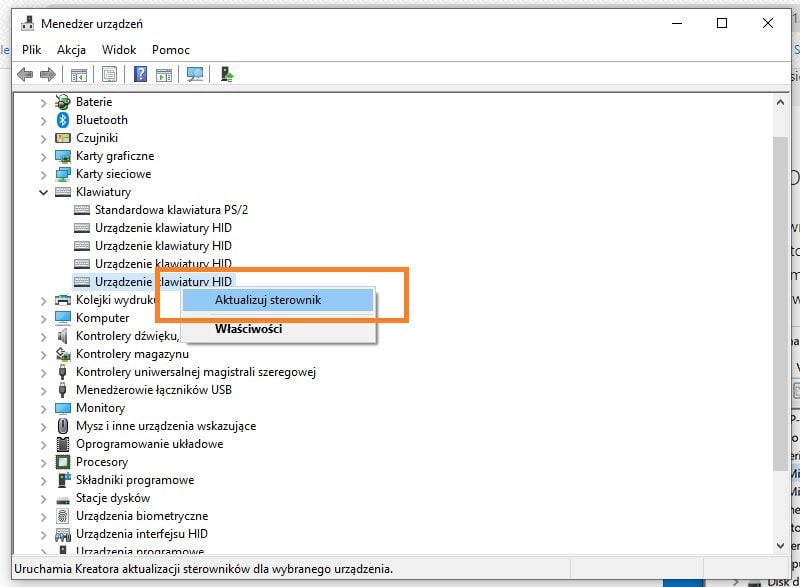Prywatna kolekcja okruszków. Jak wyczyścić klawiaturę w laptopie?
I wreszcie najbardziej przyziemny z powodów unieruchomienia klawiatury w laptopie – kurz, brud i resztki jedzenia. One potrafią skutecznie unieruchomić klawisze, uniemożliwiając przenoszenie elektronicznych impulsów z klawiszy do procesora i dalej, do programów.
Zdarza się jednak (nagminnie), że jemy przy laptopach, obsypując klawisze kaskadą okruchów wszelkiego smaku i maści. One, w połączeniu z wilgocią występującą powietrzu i temperaturą emanującą z nagrzanego wnętrza, cementują przestrzenie między przełącznikami.
Oczywiście efekty czyszczenia zależeć będą od modelu laptopa, bo nie wszystkie pozwalają w ogóle wyczyścić, to, co nazbierało się pod klawiszami.
Zacznij od sprężonego powietrza. Jeśli masz możliwość wsunąć dyszę pod klawisze, zrób to, uważając, by strumień nie poleciał w Twoją stronę. W przypadku laptopa z klawiaturą wyspową ta metoda nie zadziała. Najlepiej byłoby rozkręcić urządzenie.
I tu, niestety, nie pokażę dokładnie, jak trzeba to zrobić, bo co model, to inna metoda. Faktem jest, że zacząć trzeba od odkręcenia śrubek i zdjęcia pokrywy serwisowej. Potem należy ostrożnie odkręcić płytę główną, a po niej wyciągnąć klawiaturę. Delikatnie wyczyść zabrudzenia (możesz posłużyć się miękkim pędzelkiem, sprężonym powietrzem, odrobiną alkoholu izopropylowego).